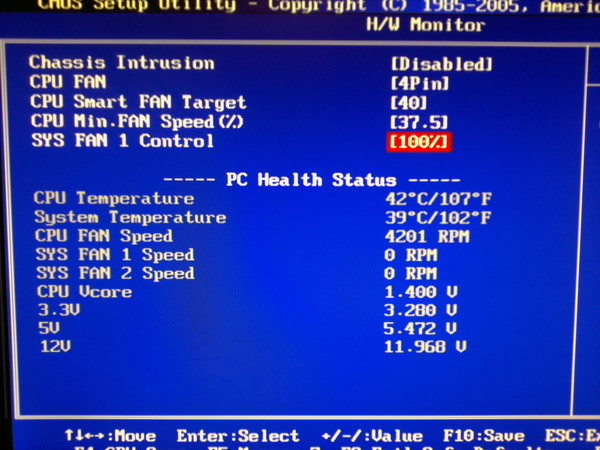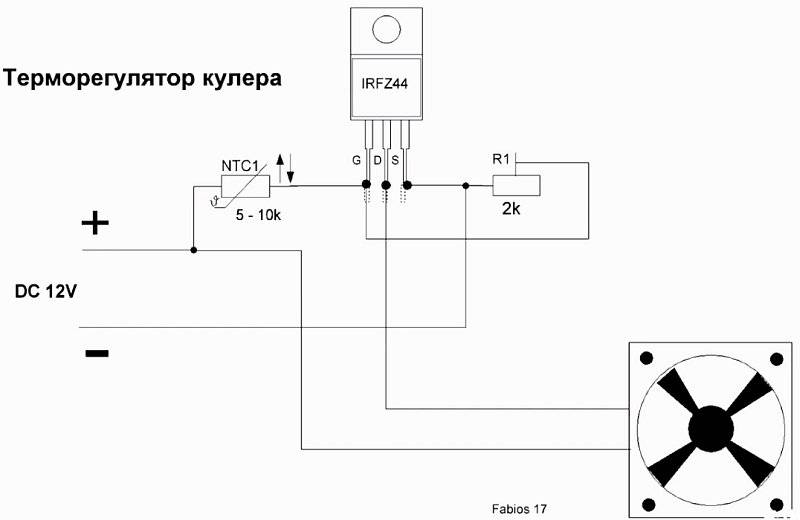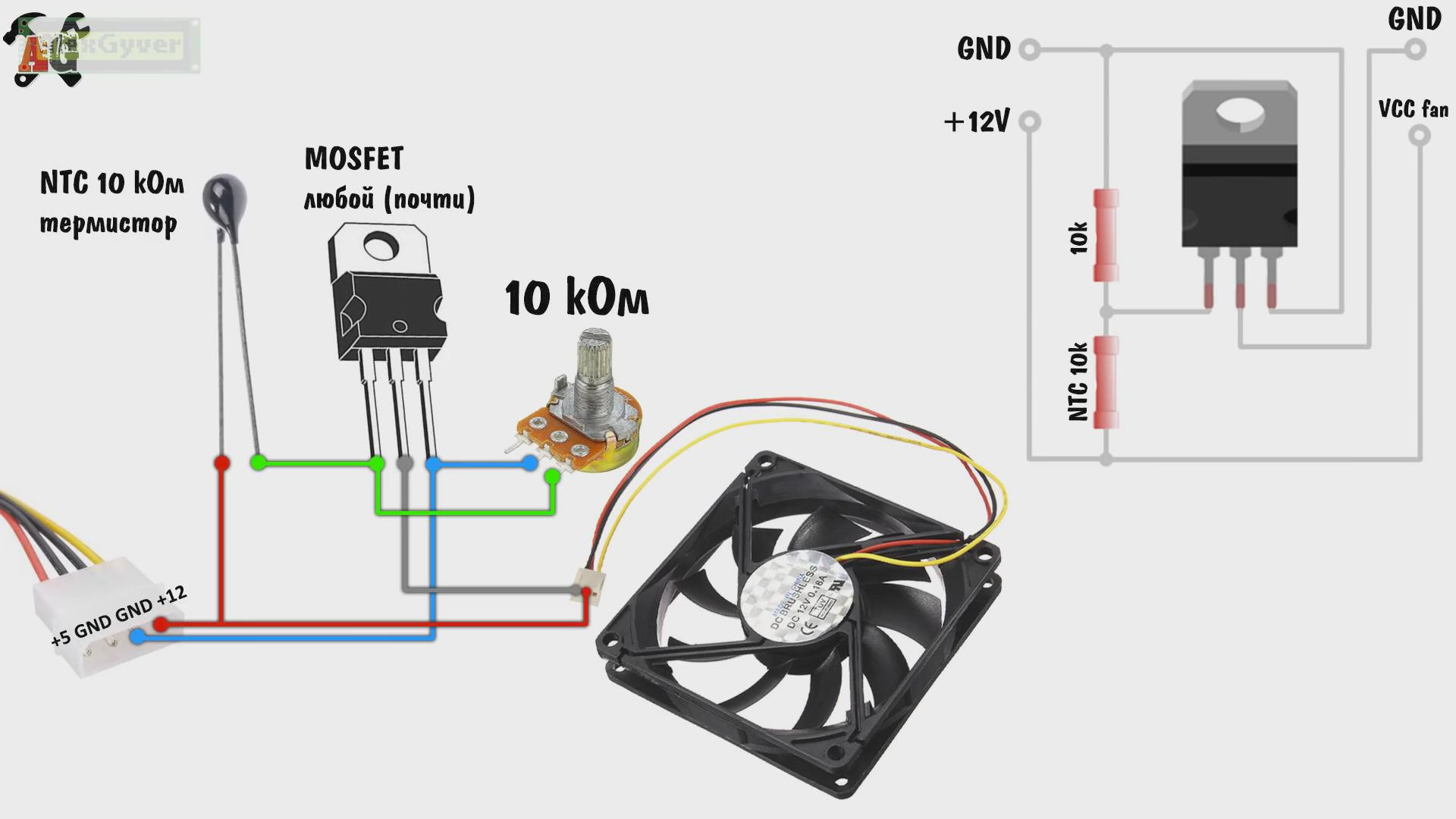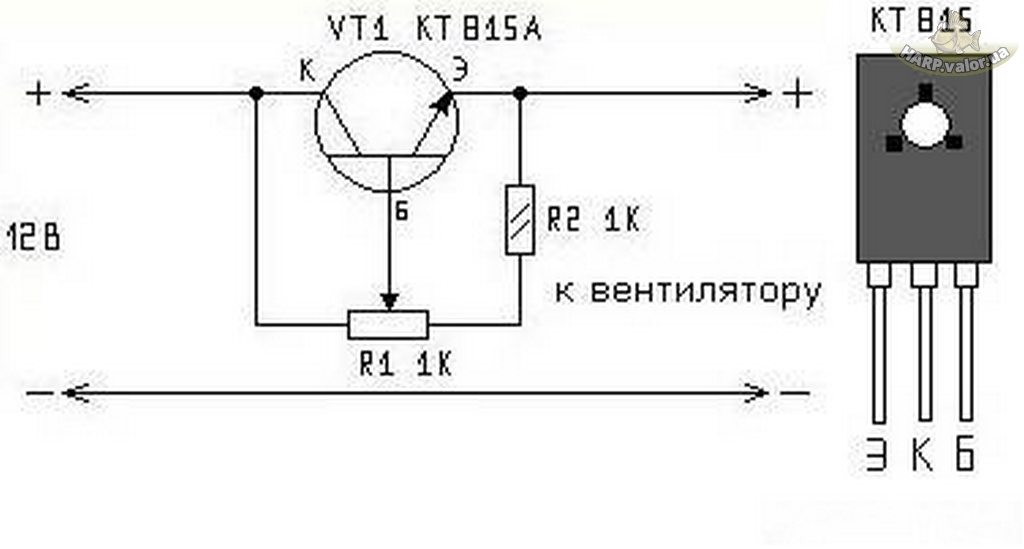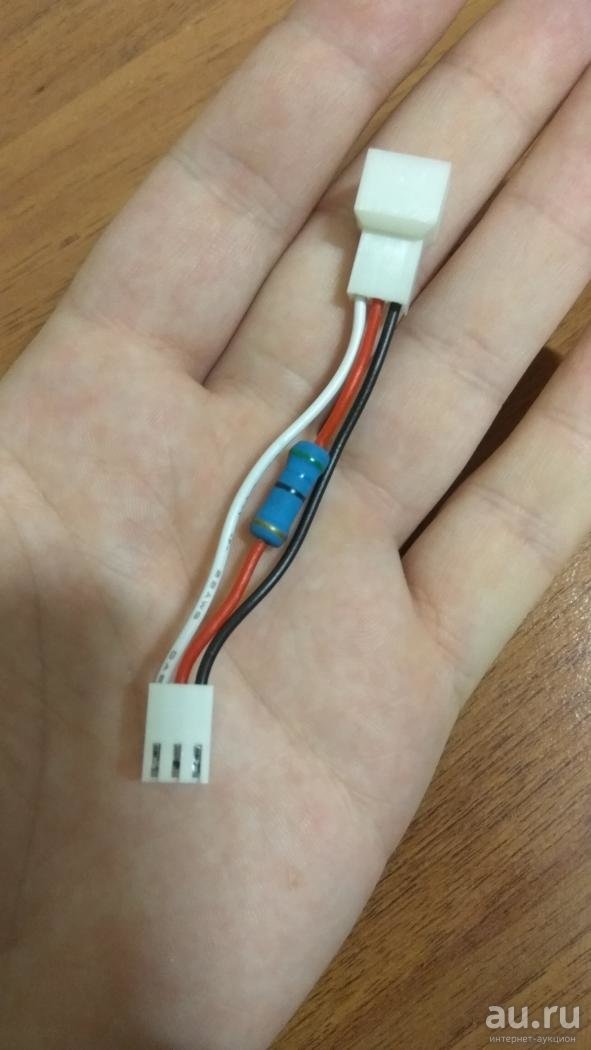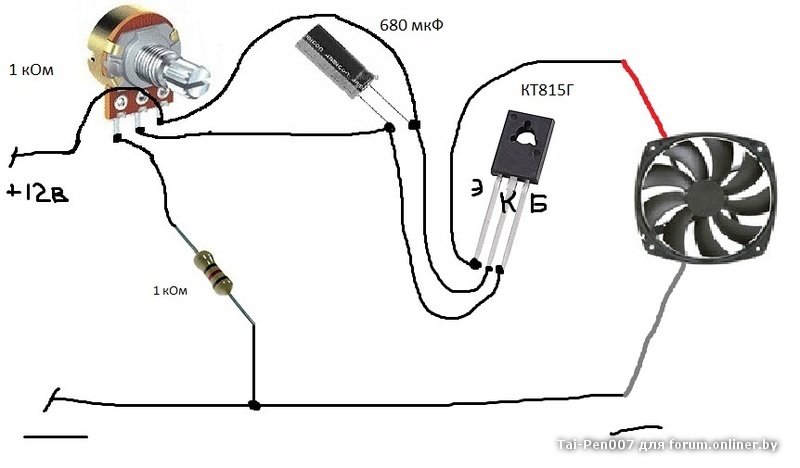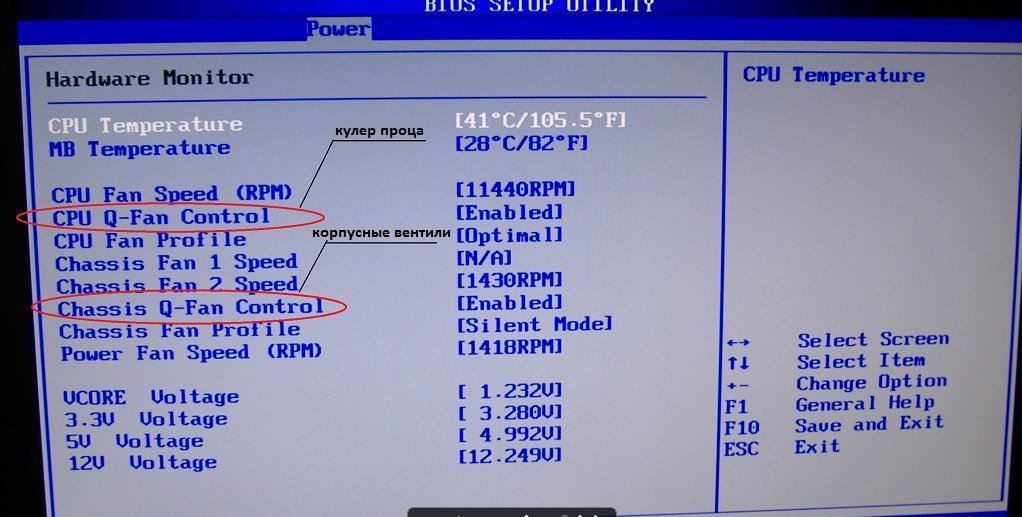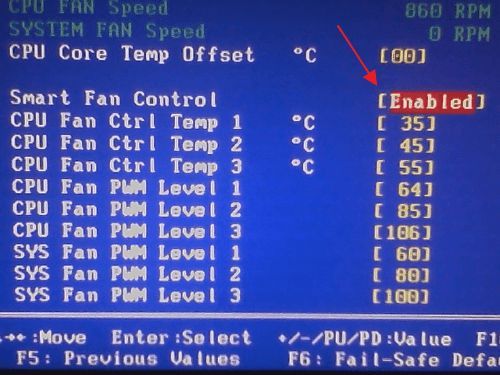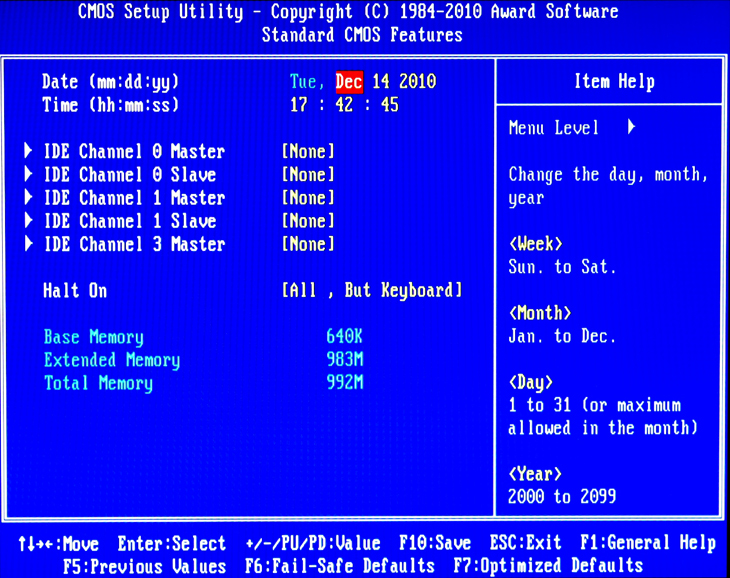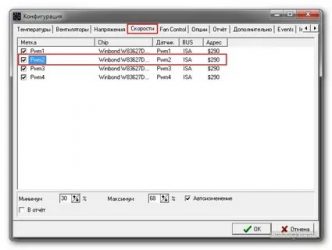Правила подключения контроллера
Разберемся, как подключить регулятор в зависимости от его вида.
Начнем с самых распространенных видов – симисторного и тиристорного. Их монтаж очень прост. Если имеется нужная схема, любой человек сможет по ней сориентироваться (см. ниже). Регулирование осуществляется за счет блока управления. У каждой модели есть своя мощность – большего напряжения она не сможет выдержать.
Схема подключения симисторного и тиристорного контроллеров
Второй тип – трансформаторный. Напряжение на входе составляет 230 Вольт. У обмотки есть некоторое количество ответвлений. Для снижения напряжения к ним необходимо подключить нагрузку. После того, как напряжение уменьшилось, потребление энергии становится ниже. Переключатель позволяет подключить мотор к нужному участку обмотки, и тогда происходит смена напряжения.
Схема подключения трансформаторного типа
Если рассматривать модели электронного принципа действия, схема подключения будет иная. Здесь с помощью моделирования импульсов напряжение изменяют плавно. Чем длина импульсов больше и время паузы меньше, тем напряжение выше, и наоборот – короткие импульсы с длинными паузами свидетельствуют о низком напряжении.
Схема моделей электронного принципа действия
Если у вентилятора присутствует таймер, то он работает по другому принципу – освещение включается вместе с вентилятором. После выключения света прибор продолжает работать определенное время. Схема и пример подключения вытяжного вентилятора с таймером на картинке ниже.
Схема подключения вытяжного вентилятора с таймером
В распределительную коробку протаскивается питающий кабель (ФЗН), от нее до выключателя проводится двужильный кабель. Тройной провод к источнику освещения, а к вентилятору подключаются 4 провода. Теперь нужно сделать их соединение в питающей коробке.
Берется провод синего цвета, который проводится к светильнику, и синий провод, который идет к N-контакту. Они зачищаются и скручиваются между собой. Далее нужно взять, зачистить фазовый провод, коричневый от выключателя и коричневый от вытяжного вентилятора (L-контакт) и скрутить эти 3 провода между собой.
Далее берем желтый-питающий, желтый от светильника, желтый от вентилятора с заземлением контакта – зачищаем и скручиваем.
Коричневый от светильника, дополнительный с LT-контакта (питание таймера), синий двужильный, идущий к выключателю, скручиваются между собой.
Следующим шагом – паяние и опрессовывание проводов, изоляция и укладка их в коробку. Есть множество вариантов соединения, но описанный – самый популярный и проверенный временем. Заключительный этап – подача напряжения и проверка функциональности схемы.
Изменить скорость вращения кулера на видеокарте
Чтобы изменить скорость вращения кулера на видеокарте лучше воспользоваться программой msi afterburner. При первом запуске вы увидите параметры регулировки видеокарты. Найдите графу Fan Speed и нажмите в углу на Auto, чтобы была возможность вносить изменения. Задайте ползунком в процентном соотношении скорость вращения кулера на видеокарте и нажмите на галочку, чтобы проверить заданные параметры.

Смотрите еще:
- Как ограничить скорость интернета для скачивания обновлений Windows 10
- Как узнать пропускную скорость сетевой карты на компьютере
- Как изменить время автоматического обслуживания Windows 10
- Изменить размер кэша Chrome для производительности в Windows 10
- Файл Hosts — Как изменить и восстановить по умолчанию
Загрузка комментариев
Программы для регулировки скорости кулера
Принцип работы ступенчатого регулятора
Функционирование прибора базируется на применении трансформатора, который оснащен одной обмоткой, отводами от витков. Обмотка разветвлена. При подключении ответвлений к вытяжке подается пониженное напряжение.
Сама ступенчатая регулировка осуществляется изменением витков, которые подсоединяются к входу вентилятора.
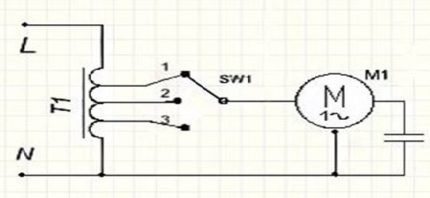 На простейшей схеме видно, что питающая сеть 220 В подсоединена к трансформаторной катушке Т1 с несколькими ветками. При постепенном подключении нагрузки к веткам 1, 2, 3 на М1 подается только часть напряжения
На простейшей схеме видно, что питающая сеть 220 В подсоединена к трансформаторной катушке Т1 с несколькими ветками. При постепенном подключении нагрузки к веткам 1, 2, 3 на М1 подается только часть напряжения
С уменьшением напряжения снижается и скорость вращения лопастей вытяжки. На выходе получаем неискаженную синусоиду, поэтому при переключении скоростей не возникают помехи, влияющие на другие приборы и сам вентилятор.
В других типах регуляторов использован иной принцип. В электронных модулях ШИМ действие основано на варьировании передаваемой в нагрузку мгновенной мощности. В полупроводниковых приборах рабочая функция положена на тиристоры и симисторы.
 На панели ступенчатого прибора имеется ручка и шкала обычно с пятью положениями: 0 — выкл., 1 соответствует минимальной скорости, 5 указывает на максимальную, 2, 3, 4 являются промежуточными значениями
На панели ступенчатого прибора имеется ручка и шкала обычно с пятью положениями: 0 — выкл., 1 соответствует минимальной скорости, 5 указывает на максимальную, 2, 3, 4 являются промежуточными значениями
Управление устройством осуществляется ступенчатым, поэтапным изменением питающего напряжения. Регулировка производится вручную.
Контроллеры монтируются на стену как выключатели, с их помощью легко менять количество оборотов вытяжного вентилятора.
Специальным переключателем вентилятор подсоединяется к нужному узлу обмотки и скорость вращения его лопастей падает. Параллельно снижается потребление электроэнергии, что экономит ресурс.
К достоинствам моделей относят надежность, долговечность, высокую перегрузочную способность. В число минусов попадают размеры блока управления: это не всегда удобно, если устройство нужно разместить в ограниченном пространстве.
Еще два недостатка — невозможность плавной регулировки и потери энергии на нагрев во время регулировки. Но при подсоединении температурных датчиков, таймера процесс изменения скоростей легко автоматизировать.
Разновидности
Регуляторы ограничения скорости вентилятора бывают нескольких видов.
Ступенчатые модели с применением автотрансформатора
Суть работы этого прибора заключается в том, что обмотка прибора разветвлена, поэтому в процессе подключения к ответвлениям вентилятор получает несколько пониженное напряжение. При помощи специального переключателя тот или иной вентилятор подключается к нужному участку обмотки, а скорость его вращения падает. Синхронно с этим снижается потребление электричества, что приводит к общей экономии ресурса.
Регулировка прибора осуществляется при помощи специальной ручки, оснащённой ступенчатой шкалой, имеющей 5 положений. Достоинствами моделей является их надёжность и долгий срок службы. К недостаткам относят довольно габаритный блок управления, что не всегда удобно при размещении устройства в ограниченных пространствах, а также невозможность плавного переключения. Однако при подключении датчиков температуры и таймера переключение скоростей вращения можно автоматизировать.


Автотрансформаторы с электронным управлением
Суть работы таких устройств несколько отличается от принципа действия предыдущих моделей. Прибор оснащён транзисторной схемой и способен модулировать импульсы, плавно изменяя при этом напряжение. Сила напряжения напрямую зависит от частоты импульсов и пауз между ними. Так, при коротких импульсах и длинных паузах напряжение будет намного ниже, чем при длинных импульсах и коротких паузах.
Преимуществами данного контроллера являются небольшие размеры и комфортная стоимость. К недостаткам относят короткую длину соединяющего кабеля. Это вызывает необходимость отдельного расположения блока от ручки управления и его размещения поближе к вентилятору. Электронные модели используются на крупных производствах в сочетании с мощными вентиляционными установками. Они устойчивы к перегрузкам и способны к непрерывной работе в течение длительного времени.


Симисторный (тиристорный) контроллер
Данный вид регуляторов является самым распространённым. Прибор используется для подключения к однофазному вентилятору переменного тока, однако, может работать и с постоянным. При работе прибора каждый из тиристоров понижает выходное напряжение, уменьшая тем самым количество оборотов в минуту. Плюсами устройств является низкая стоимость, небольшой вес и возможность убавления числа оборотов практически до нуля.

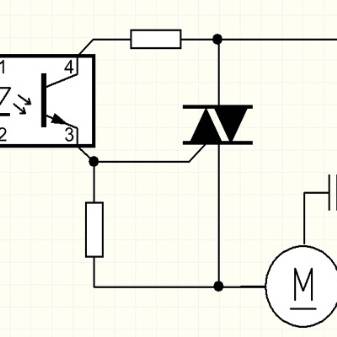
Почему способы не работают и что можно сделать?
В случае с настольным ПК чаще всего может не работать настройка кулера процессора.У кулеров есть разные коннекторы для подключения: 3-Pin и 4-Pin (PWM). Именно последние позволяют управлять скоростью через программы, а трёхпиновые – нет. Лично я об этом узнал, когда заменил свой старенький кулер (4-pin PWM) на новый (3-pin) и обнаружил, что он почему-то не поддаётся настройке через тот же Speedfan, хотя раньше всё было нормально. Поэтому, учтите этот момент при выборе системы охлаждения для процессора.коннекторы для подключенияЕсли речь о ноутбуке, то здесь есть 2 варианта:
- Заблокировать возможность мог сам производитель – тут ничего не поделать.
- В ноутбуках, не предназначенных для игр, есть один, общий для процессора и видеокарты кулер. То же самое относится и к встроенной в процессоры графике (Та же Intel HD Graphics). В таких случаях бесполезно использовать
ЗаключениеВладельцы настольных ПК в самом выгодном положении: если кулер процессора и не поддаётся регулировке, замена обойдётся дёшево. С видеокартами проблем и того меньше. Среди ноутбуков, игровые имеют наибольшие шансы, «офисная» графика средней цены – лотерея, а вот обладателей интегрированной графики, скорее всего, ждёт разочарование.
Основных причины для разгона вентилятора две. Первая – слишком высокая температура компонентов внутри системного блока, не связанная с загрязнением пылью компьютера или неисправностью систем охлаждения. В этом случае логично поднять скорость вентиляторов охлаждения в пределах допустимой возможности.
Вторая же причина наоборот требует уменьшения этой самой скорости – повышенный шум
Важно найти в этом всем разумный компромисс – максимально тихая работа при достаточном охлаждении элементов комплектующих. Следовательно, нужно каким-то образом изменять частоту вращения вентиляторов
О том, как это сделать будет идти речь далее.
Изначально скорость оборотов указывается в настройках BIOS, исходя из которых материнская плата компьютера устанавливает заданные параметры, в частности изменяя напряжение, подаваемое на вентиляторы, контролируя таким образом число оборотов. Однако, управлять этой скоростью можно не на всех кулерах, а только на трёх выводных, двухвыводные будут работать всегда на наибольшей скорости.
Также регулировать можно обороты вентиляторов, установленных на видеоадаптере и центральном процессоре.
Это можно сделать с помощью BIOS (UEFI) либо используя сторонние программы, а некоторые производители выпускают свои фирменные утилиты для контроля охлаждающих систем для ноутбуков.
Способы физического устранения шума от вентилятора
Способы снижения шума от вентилятора
Кулеры современных компьютеров, имеющих выкую степень производительности, работают на очень больших оборотах для эффективного отведения излишков тепла. Это и является главной причиной шума от системного блока домашнего компьютера. Уменьшения выделяемого шума можно легко добиться снижением оборотов работы кулеров. Необходимо учитывать, что кулеры процессора и графической карты охлаждают непосредственно подшефные детали. А вот вентилятор блока питания помимо самого блока охлаждает и весь корпус компьютера.
Изменение частоты оборотов кулера доступно несколькими способами.
Иногда это возможно сделать через меню настроек BIOS, такая возможность доступна при эксплуатации более или менее современных системных или графических плат, а вот при отсутствии данной возможности необходимо будет производить тонкие настройки самой платы.
Изменение шума в BIOS
В разных версиях BIOS настройка громкости вентилятора определяется настройкой, в названии которой есть слово «CPU Fan» (переводится как вентилятор центрального процессора). И в зависимости от версии системы, вам нужно будет выставить определенные значения.
ASUS
В БИОСе от ASUS, например, нужно выбрать меню «Power» — «Hardware monitor», после чего выставить значения CPU Q-Fan Control и Chassis Q-Fan Control на Enabled. Лишь после этого появится новая строчка CPU Fan Profile, где и можно выставить режим от самого тихого (Silent mode), до самого производительного (Perfomance mode). Ну а режим Optimal, как вы уже поняли, это нечто среднее между громким и тихим.

Award
В этой версии вам нужно выбрать пункт «PC Health Status», после чего в пункте «Smart Fan Control» выставить значение Enabled. Обычно он всегда и так включен, но если сбросить настройки БИОС, то он автоматически отключается. Поэтому многие люди недоумевают, когда происходит резкое повышение скорости работы, а значит и шум.

Но помните! Уменьшать шум можно только до тех пор, пока это не вредит внутренностям вашего компьютера. Проверьте температуру вашего ПК. Если из-за снижения шума она стала выше нормы, то верните все как было и ищите причину в другом месте.
Изменение с помощью программы
Кроме БИОСА к нам на помощь может прийти сторонняя программа. В этом плане я рекомендую вам воспользоваться программой Speed Fan. Она небольшая, удобная, функциональная и бесплатная. Скачать ее вы можете отсюда.
Изначально, программа на английском языке, но вы с легкостью можете изменить его на русский. Но на самом деле это и необязательно, так как нам нужно найти всего лишь один небольшой столбец, где присутствуют пункты «Pwm». Это и есть скорость вращения вентиляторов. Если значение стоит на 100, то соответственно они и будут работать на полную мощность. Ну а если вы снизите значение до 50, то вы сами убедитесь, что стало тише.
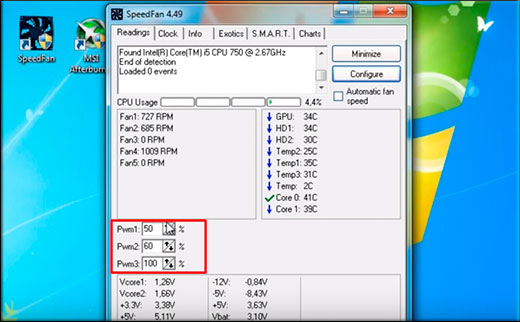
В процессе эксплуатации шум, издаваемый вентилятором, будет только усиливаться. Это обусловлено попаданием внутрь конструкции пыли и посторонних частиц. Помимо лопастей вентилятора пыль оседает на самих охлаждаемых компонентах, ухудшая коэффициент отдачи тепловой энергии. Вентиляторы с автоматической регулировкой скорости работы при повышении температуры будут сами увеличивать частоту кулера. После снижения температуры до допустимых норм их обороты будут снижаться.
Работа со SpeedFan

Английский интерфейс также довольно простой и интуитивно понятный. Но прежде чем что-то настраивать, после запуска программы нужно дождаться анализа всей системы. Когда утилита соберет все данные по компонентам, можно приступать к корректировке.
Вы можете выбрать автоматическую настройку сращения кулера. В этом случае утилита сама решает, какую скорость выбрать, чтобы все работало правильно. Но учтите, что иногда она наоборот увеличивает вращение вентилятора, поскольку считает, что кулер не справляется с охлаждением. Соответственно, это может привести к еще большему шуму.
Чтобы самостоятельно настроить количество оборотов в минуту, нужно перейти в меню Configure. Сверху выбираем вкладку Fan Control. Здесь отображены все вентиляторы, которые установлены в системе. Иногда программа может не отображать сторонние кулеры, корпусные.
Чтобы регулировать скорость, нужно поменять процентное значение. Не забудьте после настройки сохранить изменения.
Назначение контроллера
Регуляторы вращения кулера выполняют несколько задач:
- Экономия электроэнергии – на максимальной мощности вентилятор потребляет максимальное же количество электроэнергии. Это невыгодно. Возможность снизить число оборотов, когда в этом нет нужды, позволяет уменьшить счета за электричество.
- Увеличение срока работы оборудования – вентилятор включает движущиеся части. При интенсивной работе они быстро изнашиваются и выходят из строя. Уменьшив число оборотов, можно увеличить срок эксплуатации вытяжки, кондиционера, холодильника.
- Снижение уровня шума – вентилятор на максимальной мощности создает относительно небольшой шум. Но если приборов несколько, уровень шума превышает терпимые 50 дБ. Если понизить число оборотов, шум тоже снижается.
- Поддержка постоянного режима – без контроллера вентилятор может находиться только в 2 состояниях: работа на полной мощности и отключение. При работе в вентиляционной системе прибор периодически включается и выключается. Такой режим приводит к перегреву аппарата и перерасходу электроэнергии. Контроллер обеспечивает инверсионный принцип работы: снижение и увеличение числа оборотов без скачков напряжения.
Отключение/включение автоматического управления скоростью в BIOS
В зависимости от типа мат.платы, версии и типа её BIOS и других факторов, программа может не работать, если в BIOS включена или выключена регулировка автоматически или на основе заданных шаблонов.
Поэтому, возможно, если Вы сталкиваетесь с проблемами в работе программы и она работает (или не работает), или же Вы хотите доверить управление мат.плате, то может потребоваться включить или выключить встроенную в BIOS систему регулировки. Примерно, в зависимости от версии, это делается так:




Т.е Q-Fan в положении Enable включает автоматическое управление на основе заданных параметров в BIOS, а Disable отключает этот параметр. В зависимости от типа BIOS, как видите на скриншотах выше, этот параметр может находится на разных вкладках и выглядеть по разному. Возможно так же, что требуется переключить CPU Fan Profile с Auto на Manual или наоборот.
К сожалению, невозможно рассмотреть все вариации, но так или иначе, эта вкладка обязательно присутствует в любом компьютере (за исключением, разве что, ноутбуков) и Вы можете её там найти. В частности, не всегда это называется Q-Fan, это может быть что-то вроде CPU Fan Contol, Fan Monitor и аналогичным образом.
В двух словах как-то так. Давайте переходить к послесловию.
Послесловие
Как-то так. Про всякие глубокие настройки и другие вкладки, в рамках этой статьи, я рассказывать не буду, благо они не особенно нужны. Остальные вкладки отвечают за разгон, информацию и другие полезные данные (об этом позже).
В рамках следующей статьи из этого цикла я рассказал подробно как отрегулировать скорость вращения кулера на видеокарте, ибо оные имеют свой собственный BIOS и вентилятор, запитанные не от мат.платы или БП, а от самой карточки, а посему контролировать их через SpeedFan или мат.плату не получится.
Как и всегда, если есть какие-то вопросы, мысли, дополнения, комментарии и всё такое прочее, то добро пожаловать в комментарии к этой записи.
Как увеличить или уменьшить скорость вращения кулеров с AMD OverDrive

Программное обеспечение подходит только для систем воздушного охлаждения, которые работают совместно с аппаратным обеспечением от компании AMD. Данная утилита полностью бесплатна и позволяет провести разгон аппаратного обеспечения. При этом значительно увеличивается температура, поэтому требуется соответственно увеличивать эффективность системы охлаждения. Для того чтобы увеличить скорость вращения в утилите, потребуется:
- Открыть приложение и в главном открыть вкладку Performance Control. В большинстве версия находится в верхней левой части интерфейса.
- Зайти в раздел Fan Control.
- Переключить скорость вращения вентиляторов в ручной режим, затем с помощью ползунков отрегулировать. Таким образом можно увеличить или уменьшить скорость оборотов, обеспечив более низкую температуру или уровень шума.
Контроль охлаждения процессора
Разъёмы кулера и их фотографии
Правильный разъем и правильное гнездо (гнездо на картинке 4-pin, а разъем 3-pin), чтобы возможно было смотреть и регулировать скорость вращения:
«Неправильный» разъем, т.е запитка от блока питания, которая не позволяет (см.примечание выше) мониторить и, часто, изменять скорость вращения с помощью программы, биоса и чего-либо еще:
Тобишь, если при сборке у Вас часть кулеров (например корпусных) запитана от БП вышепоказанным разъемом, то рекомендую залезть в компьютер и перевоткнуть оные в мат.плату, дабы можно было рулить вентиляторами как вздумается.
Справа от вышеописанных значений, как я уже говорил, указаны температуры. Лично по мне, они снимаются недостаточно точно и адекватно, а посему рекомендую пользоваться аналогами вроде HWMonitor или AIDA64 и уже на базе них делать выводы.
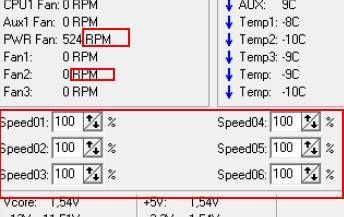
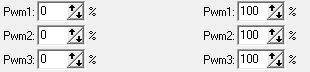
А теперь самое вкусное. Ниже, напротив каждой надписи Speed01-06 (или в более поздних версиях программы это может быть Pwm1-3, Pwm1-3), есть стрелочки, нажимая на которые мы можем регулировать скорость вращения того или иного вентилятора. Собственно, они то нам и нужны. Попробуйте поиграться с оными, подвигав их вверх-вниз и Вы увидите насколько тише/громче может работать Ваш компьютер.
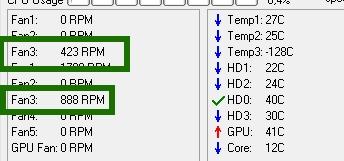
К слову, чтобы понять какая графа скорость какого кулера регулирует просто наблюдайте за изменением значений RPM. Естественно, что не рекомендуется отключать вентиляторы совсем, дабы не спалить чего-нибудь и, само собой, что необходимо одновременно смотреть на температуры при регулировке значений.
Способы регулировки
Для электрических вытяжек, устанавливаемых в жилых помещениях (на кухне, а также в туалетных и ванных комнатах) предусматривается простейший вариант управления. В этом случае возможны только два состояния: включено или выключено.
Для более экономичной работы устройства (не всегда нужно, чтобы оно работало на полную мощность) потребуется регулировать обороты вентилятора. Перед покупкой изделия обязательно проконсультируйтесь у продавца о наличии соответствующей опции.
Регулятор вращения
Реализовать указанную функцию удается следующими способами:
- изменением частоты тока, поступающего на обмотку двигателя;
- варьированием уровня питающего напряжения;
- изменением мощности, отдаваемой в нагрузку.
На практике регулировка осуществляется посредством особых устройств (контроллеров), в которых применяются различные принципы управления.
MSI Control Center
Это утилита от популярного производителя видеокарт. Она работает с оверклокингом процессора, поэтому анализирует температуру чипа, а также собирает данные других компонентов. Одним из настраиваемых параметров является управление кулером.
Как снизить обороты кулера (3 pin) процессора? Нужно установить программу и запустить ее. Ищем меню Green Power, после переходим в Advanced – Motherboard. Появится таблица с разными данными. Пользователю нужно найти строку, в которой указана скорость вращения вентилятора. Здесь можно самостоятельно снизить количество оборотов и сохранить изменения.

Недостаток утилиты в том, что снизить скорость можно только до 50 %, а при новом включении компьютера заново придется настраивать параметр.
Вместо заключения
Никаких недостатков при работе этих систем нами выявлено не было, однако стоит иметь в виду, что данные технологии являются все-таки относительно новыми и поэтому вполне могут иметь какие-то шероховатости в работе, пока не будут полностью отлажены версии BIOS, их поддерживающие.
Но даже если в BIOS нет подобной функции (или она не открыта в меню настроек), то вы можете добиться относительной тишины с помощью какой-нибудь специальной программы. Например, можно отметить бесплатную программу SpeedFan (http://www.almico.com/speedfan.php), которая имеет большую базу современных системных плат, считывает показания температурных датчиков, а затем изменяет скорость вращения вентиляторов с учетом температурных показателей (программу SpeedFan вы найдете на нашем CD-ROM).
Однако для работы такой программы необходимо соблюдение следующих условий: показания аппаратных температурных датчиков должны быть доступны для считывания программой (то есть программа должна «знать» вашу системную плату), аппаратные средства компьютера должны обеспечивать изменение скорости вращения вентиляторов и, наконец, пользователю придется самостоятельно настроить программу и следить за ходом ее работы (по крайней мере выяснить безопасный диапазон температур, при которых не выйдут из строя те или иные компоненты компьютера).
Уменьшить скорость вентилятора 3 PIN
В ситуации, когда на материнской плате ПК имеется 3-хпиновый разъем – допускается подключать к нему большинство моделей типовых вентиляторов с ШИМ регулятором. Но это возможно лишь при наличии соответствующего соединителя. Режим регулировки такими устройствами поддерживается при наличии как 3-пинового разъема, так и его 4-пинового аналога.
При этом имеется одна тонкость, состоящая в том, что датчик оборотов работать не будет. Когда на видеокарте стоит 4-пиновый разъем – для ее охлаждения может применяться лишь родной вентилятор. В противном случае возникнут непредвиденные осложнения с управлением скоростью его вращения (настроить режим будет очень сложно).
Asus Eeectl
Как снизить обороты кулера процессора на ноутбуке? В этом поможет программа Asus Eeectl. Она как раз рассчитана на данную настройку. Корректнее всего работает на лэптопах одноименной компании. Для ноутбука другого производителя легко можно найти аналогичную утилиту.
Работают они все одинаково, поэтому по этой же инструкции можно будет использовать другую программу. Для начала нужно установить утилиту, если ее нет на устройстве. После установки она будет скрываться в трее. Нужно найти соответствующий значок там и кликнуть правой кнопкой мыши.

Откроется дополнительное меню, в котором нужно выбрать пункт Fan. Напротив указано используемое значение. Достаточно ввести туда желаемое.
Выводы и полезное видео по теме
Как подключить регулятор к вентилятору. В примере показан тиристорный контроллер, но принцип подсоединения поможет понять алгоритм работы со ступенчатым прибором:
Особенности подключения канального вентилятора через регулятор скорости + еще два способа рассмотрены в следующем ролике:
Ступенчатая регулировка скорости вентиляторов делает систему менее энергозатратной, более тихой, точно контролируемой. Контроллер обеспечивает сохранность основного оборудования, увеличивает срок его службы. Этому способствует безопасный пуск, защита от замыкания, токоперегрузки, перенапряжения, неполнофазного режима.
Затраты на приобретение устройства окупаются экономией средств на оплату потребленной энергии
Важно только подобрать параметры регулятора под обслуживаемый вентилятор. У большинства производителей есть таблицы соответствия моделей, которыми можно воспользоваться при самостоятельной покупке
Не помещает и консультация с менеджером магазина.
У вас остались вопросы по теме статьи? Задайте их нашим экспертам и другим посетителям сайта – блок обратной связи расположен ниже. Также здесь вы можете делиться собственным опытом и теоретическими знаниями, участвовать в обсуждениях.